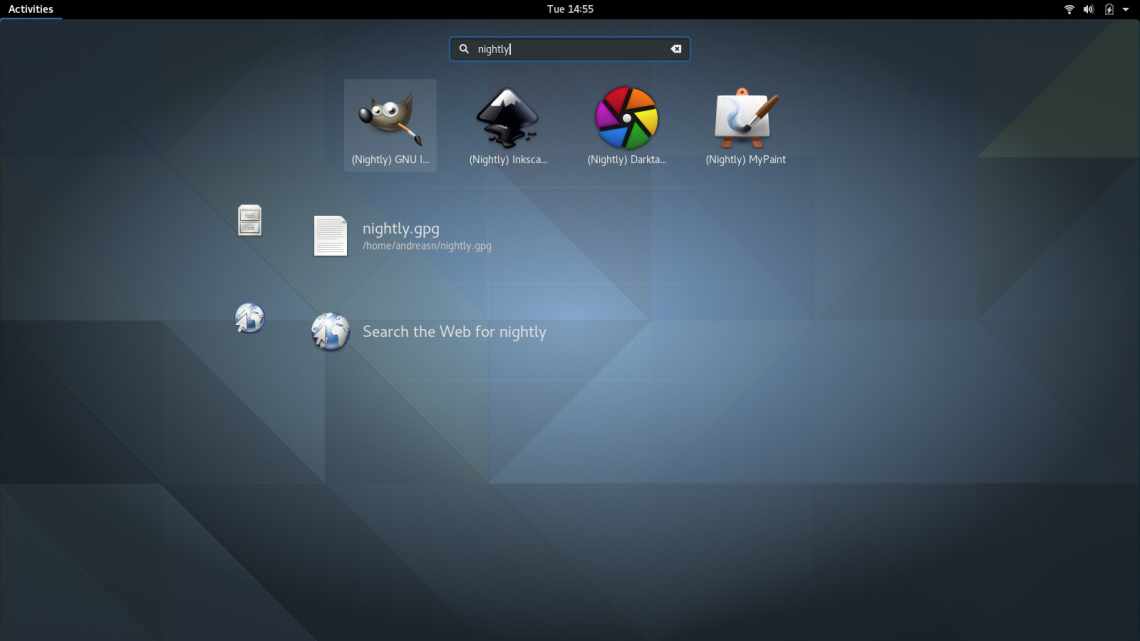Для більшості популярних версій Linux GNOME - це інтерфейс стільниці, який ви бачите. найпопулярніших десктопів Якщо ваш досвід повільний або повільний, ви можете внести кілька змін незалежно від того, чи використовуєте ви Ubuntu, Fedora або Debian.
Хочете прискорити свій досвід роботи з GNOME? Ось шість твіків, які можуть зробити крок за крок GNOME.
1. Вимкнути або вилучити суфікси
GNOME не дуже налаштований з коробки. По-перше, ви можете змінити шпалери і трохи інше. Але ви можете використовувати розширення, щоб зробити GNOME тим, що вам потрібно
Хоча ці доповнення є однією з сильних сторін GNOME, вони також є слабкими сторонами. Встановлення їх може поступово уповільнювати роботу комп'ютера.
Кожне розширення збільшує те, що інтерфейс повинен завантажувати і зберігати в пам'яті. Деякі розширення вносять більше напруги, ніж інші. Удар швидкості часто буває недостатньо сильним, щоб виділитися, тому ваш досвід міг поступово сповільнитися, навіть якщо ви цього не розуміли.
Тому, якщо у вас на комп'ютері завжди працює кілька розширень, ви можете спробувати відключити їх, щоб побачити, якщо ви отримаєте підвищення швидкості.
На жаль, немає вбудованого способу перегляду і управління всіма встановленими вами розширеннями. Вам необхідно завантажити інструмент під назвою GNOME Tweaks, який ви можете знайти за допомогою програмного забезпечення GNOME (перейменованого на Ubuntu Software в Ubuntu). У GNOME Tweaks ви побачите всі ваші суфікси, перелічені у розділі «Розширення» бічної панелі.
2. Вимкніть джерела пошуку
Перегляд дій GNOME відкривається щоразу, коли ви натискаєте на Дії у верхньому лівому куті або натискаєте клавішу Super (тобто клавішу Windows або Command) на клавіатурі. Звідси ви можете натиснути навколо, щоб відкрити програмне забезпечення, або ви можете почати друкувати, щоб виконати пошук.
Огляд діяльності шукає більше, ніж просто програмне забезпечення. Він також може знайти файли на вашому комп'ютері. Крім того, ви можете перевіряти погоду, шукати у Вікіпедії і відкривати закладки. Деякі з цих функцій потребують доступу до Інтернету при кожному введенні ключа. Якщо ви не використовуєте цю функцію, це ресурси комп'ютера, які не потрібно витрачати.
Ви можете перемикати джерела пошуку за допомогою пункту меню Параметри > Пошук. Якщо джерела там немає, то замість нього може бути розширення GNOME. Ви можете перемикати їх за допомогою GNOME Tweaks або вилучати їх за допомогою програмного забезпечення GNOME.
3. Вимкнути індексування файлів
Доступ до Інтернету - не єдиний спосіб пошуку, який збільшує навантаження на ваш комп'ютер. Для пошуку файлів і документів спочатку необхідно запустити програму у фоновому режимі, яка зчитує ці назви файлів і створює індекс. Ця служба повинна часто запускатися для виявлення нових файлів, які ви створюєте.
Це означає, що навіть коли ви дивитеся на статичний екран, ваш комп'ютер може бути напруженим у роботі.
Вимкнення індексації файлів може звільнити ресурси, особливо якщо ви використовуєте більш дешеву або старішу машину з нижчими характеристиками системи. Ви також можете зауважити, що у вас покращився час роботи від батареї після внесення цих змін. Щоб вимкнути індексацію файлів, вимкніть «Файли» в розділі «Параметри» > «Пошук».
Індексування файлів у GNOME походить від служби GNOME Tracker, яку ви можете повністю вилучити, якщо хочете бути впевненим, що вона не працює у фоновому режимі.
4. Вимкнути анімацію
Коли ви натискаєте кнопку «Дії», екран «Огляд» з'являється з нізвідки. В ідеалі ця анімація швидка, але іноді вона запізнюється і заїкається. Іноді ця анімація є джерелом затримки між натисканням клавіші Super і появою екрану «Огляд дій».
Навіть якщо анімація не тремтить, вона все одно повільніше, ніж взагалі без анімації. Частина того, що змушувало старі настільні операційні системи відчувати себе швидко, було те, як вікна миттєво з'являлися або зникали. Якщо вам цікаво, чому ваш новий робочий стіл працює повільніше, навіть з потужними характеристиками, це може бути причиною.
Ви можете вимкнути анімацію через твіки GNOME. Відкрийте програми та знайдіть перемикач анімації в розділі «Вигляд».
5. Встановіть легші альтернативні програми
GNOME надає декілька відмінних програм. Вибрана вами операційна система Linux (більш відома як «дистрибутив» або «дистрибутив»), ймовірно, надала кілька інших відомих програм з відкритим вихідним кодом. Згадайте Firefox або LibreOffice. Це одні з найкращих інструментів у світі вільного програмного забезпечення, але вони також відносно важкі.
Хочете легший веб-браузер? Спробуйте GNOME Web - ось кілька причин використовувати GNOME Web та його веб-програми. Ви також можете спробувати один з багатьох альтернативних веб-браузерів. Якщо ви не обмінюєтеся складними документами з людьми, які використовують інші програми, ви можете виявити, що AbiWord - єдиний текстовий процесор, який вам потрібен. Gnumeric настільки ж хороший у виконанні відносно простих речей, які я роблю з електронною таблицею, як LibreOffice. Навіть на перший погляд прості програми, такі як Gedit, мають легшу альтернативу, таку, як Leafpad.
Ось кілька альтернативних програм для Linux, які можуть знизити навантаження на ваш комп'ютер. Ви можете знайти більшість з них, а також програми, які я перерахував вище, використовуючи програмне забезпечення GNOME.
6. Обмежити запуск програм
Як і люди, комп'ютери сповільнюються, коли знаходяться під навантаженням. Чим більше програм ми запускаємо одночасно, тим важче повинен працювати наш комп'ютер.
Деякі програми запускаються автоматично при вході на наші комп'ютери. Вони часто залишаються непоміченими, бігають на задньому плані. Але навіть якщо ми їх не бачимо, вони все ще збільшують попит на наші ПК.
Найпопулярніші дистрибутиви GNOME постачаються з додатком Startup Applications. Тут ви можете знайти служби, які запускаються під час входу до системи. Деякі там за замовчуванням. Інші програми, які ви встановили, додали себе до списку.
Примітка. Не всі фонові служби буде показано у програмах автовантаження. До деяких відносяться швидше як до системних компонентів. Для їх видалення потрібен менеджер пакетів. менеджер пакетів і загальні знання про те, що ви можете безпечно видалити, не впливаючи на програми, на які ви покладаєтеся.
Ваш ПК GNOME відчуває себе швидше?
Якщо ні, то є більше поліпшень швидкості, пов'язаних з Linux, які ви можете зробити незалежно від того, чи використовуєте ви GNOME.
Якщо ваш комп'ютер все ще знаходиться в стані стресу, вам, можливо, доведеться використовувати більш легке робоче середовище або повністю дистрибутив.